iPadのOsiriX HDに画像を追加
配布したiPadのOsiriX HDには解剖体のCT画像があらかじめいれてある。対照のため、正常画像などのサンプル画像をいくつか追加しておくとよい。iPadのOsiriX HDに画像を追加するには、いくつかの方法がある。
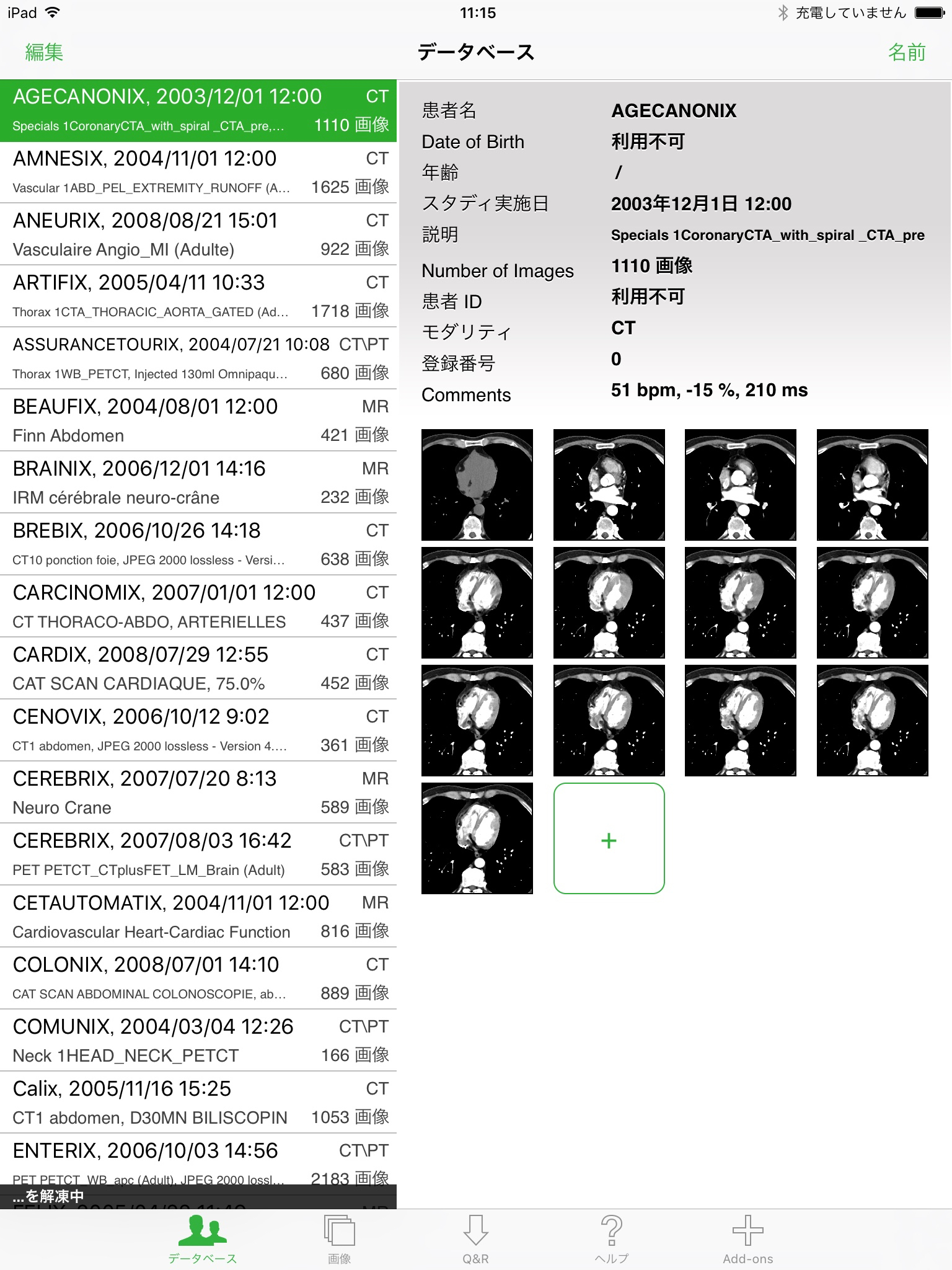
iPadのOsiriX HDに、OsiriXのサイトにあるサンプル画像を追加した
MacのOsiriXを使ってiPadへ送信(おすすめ)
- MacとiPadを同じWi-Fiに接続する
- MacでOsiriXを、iPadでOsiriX HDを起動する
- MacのOsiriXの左下の「ソース」の欄にiPadのアイコンが現れているはず
- 移したいデータをiPadのアイコンにドラッグ&ドロップ
- 転送が終わるまでそのまま
iPadのOsiriXを使ってMacから受信
- MacとiPadを同じWi-Fiに接続する
- MacでOsiriXを、iPadでOsiriX HDを起動する
- iPadのOsiriX HDで、下端にある「Q&R」をタップ
- Macがここに現れているはず。それをタップ
- ほしいデータがみつかりそうな条件をいれて、「データ問い合わせ」をタップ
- ほしいデータがみつかったら、チェックを入れ、「選択したスタディーを検索・取得」をタップ
- 転送が終わるまでそのまま
iPadのOsiriXを使ってPACSから受信
- iPadを学内LANに接続する
- iPadのOsiriX HDで、下端にある「Q&R」をタップ
- PACSサーバを設定
- 「データ問い合わせ」し、選択して、「選択したスタディーを検索・取得」
iTunesからiPadのOsiriXに転送
Windows版iTunes からUSBケーブル経由で「iPad+OsiriX HD」へ DICOMファイルを転送する手順例
注意
- サンプル画像は、実習室のiMac、機能形態学で用意しているPACSサーバ、PANDORAにある
- iPadが転送中に自動ロックすると、転送が途中で終了する。あらかじめ一時的に、設定の「画面表示と明るさ」で自動ロック「なし」にしておく。
- PACSサーバについてはCTソフト講習会のプリントを参照。
- OsiriX–OsiriX HD間の転送は複数を一度にできるが、その数が増えると著しくスピードが低下するか、終了しなくなる。3つまでが実用的。
- iPadのOsiriX HDで高負荷の作業(スライス数の多いデータでMPRをするなど)をすると、OsiriX HDが異常終了し、そのときにデータが消えることがある。その場合は、データを入れ直す。